This content has been machine translated dynamically.
Dieser Inhalt ist eine maschinelle Übersetzung, die dynamisch erstellt wurde. (Haftungsausschluss)
Cet article a été traduit automatiquement de manière dynamique. (Clause de non responsabilité)
Este artículo lo ha traducido una máquina de forma dinámica. (Aviso legal)
此内容已经过机器动态翻译。 放弃
このコンテンツは動的に機械翻訳されています。免責事項
이 콘텐츠는 동적으로 기계 번역되었습니다. 책임 부인
Este texto foi traduzido automaticamente. (Aviso legal)
Questo contenuto è stato tradotto dinamicamente con traduzione automatica.(Esclusione di responsabilità))
This article has been machine translated.
Dieser Artikel wurde maschinell übersetzt. (Haftungsausschluss)
Ce article a été traduit automatiquement. (Clause de non responsabilité)
Este artículo ha sido traducido automáticamente. (Aviso legal)
この記事は機械翻訳されています.免責事項
이 기사는 기계 번역되었습니다.책임 부인
Este artigo foi traduzido automaticamente.(Aviso legal)
这篇文章已经过机器翻译.放弃
Questo articolo è stato tradotto automaticamente.(Esclusione di responsabilità))
Translation failed!
Citrix SD-WAN 1100 标准版和高级版
Citrix SD-WAN 1100 标准版和高级版设备是台式机外形规格的设备。每个型号都具有8核处理器,具有24 GB内存和480 GB存储空间(SSD驱动器)。
下图显示了 1100 SE 和 PE 设备的前面板。
图 1. Citrix SD-WAN 1100 SE 和 PE,前面板

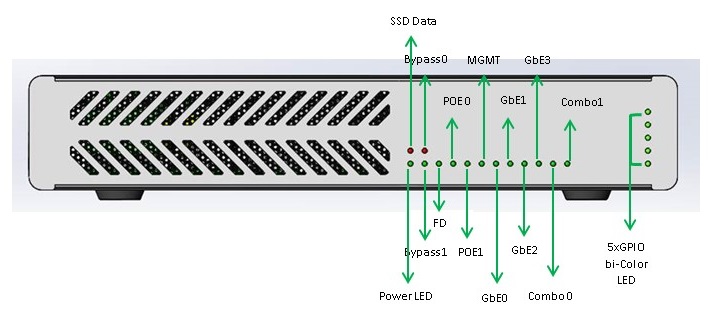
表 1. LED 电源指示灯
| LED 颜色 | LED 指示 |
|---|---|
| 以太网端口 | 活动/链接:绿色、速度 -1000 橙色、Speed-100:绿色、Speed-10:关闭 |
| 旁路指示灯 | 普通模式:绿色,旁路模式:橙色 |
| 小型可插拔 (SFP) 端口 LED | 活动/链接:绿色,速度-1000:橙色 |
| 电源指示灯 | 开机:绿色,关机:关闭 |
表 2. 设备尺寸
| 长度 | 宽度 | 高度 |
|---|---|---|
| 25 厘米 | 25 厘米 | 4.5 厘米 |
设备具有以下端口:
- 串行控制台端口。
- 一个 10/100/1000 Base-T 铜质以太网管理端口 (RJ45)。管理端口用于直接连接到设备以执行系统管理功能。
- 两个 como 端口(1/5 和 1/6)。一次可以使用 RJ45 或 SFP 端口。
- 480 GB 固态硬盘,用于存储 Citrix SD-WAN 软件和用户数据。
- 电源开关,它会关闭设备的电源,就像你要拔掉电源插头一样。按住开关五秒钟以关闭电源。
- 两个以太网供电 (POE) 端口(1/7和1/8)。每个端口的输出功率小于30瓦。
- 两组 FTW 端口(1/1、1/2)和(1/3、1/4)。
- USB 端口。
- 单电源。用于冗余的第二个电源(可选),每个额定功率为150 W
附件 FRU:
- 机架式套件
- 额外的电源适配器和电源线 — 连接到 DC 插孔 2
- SFP 收发器和电缆
Citrix SD-WAN 1100 SE 和 PE 后面板:

Citrix SD-WAN 1100 SE 和 PE 后面板标有:
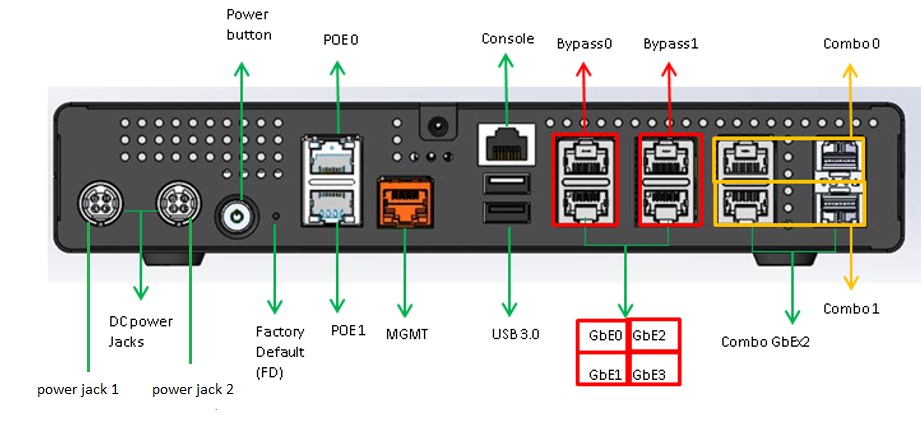
有关安装导轨、机架安装硬件和连接电缆的信息,请参阅 安装硬件。
| 端口 | 支持的速度 |
|---|---|
| 1/1-1/4 | 100/1000 |
| 1/5-1/6 | RJ45:仅限 1000,SFP:100(某些 SFP)/1000 |
| 1/7-1/8 | 100/1000 |
SFP 上的 Citrix SD-WAN 1100 增强功能可通过 Y 型电缆支持高可用性
1100设备上的可用SFP端口可与光纤Y型电缆一起使用,以实现边缘模式部署的高可用性功能。在 1100 SE/PE 设备上,分离器电缆分叉端连接到配置为高可用性对的两台 1100 设备的光纤端口。有关详细信息,请参阅 使用光纤 Y 型电缆启用边缘模式高可用性。
Citrix SD-WAN 1100 平台支持 MiRiC-E1T1 FE/GBE SFP
对于 SFP 端口 1/5 和 1/6,1100 设备支持以下两种类型的 miRIC SFP。
- MiRiC-E1T1 FE SFP。
- MiRiC-E1T1 GBE SFP。
MiRiC-E1T1 FE SFP 的速度必须配置为 100 Mbps,双工配置为全双工。MiRiC-E1T1 GBE SFP 必须将速度配置为 1 Gbps,双工配置为全双工。
要进行配置,请转到 SD-WAN 设备 GUI,导航到 配置 > 网络适配器 > 以太网页面。
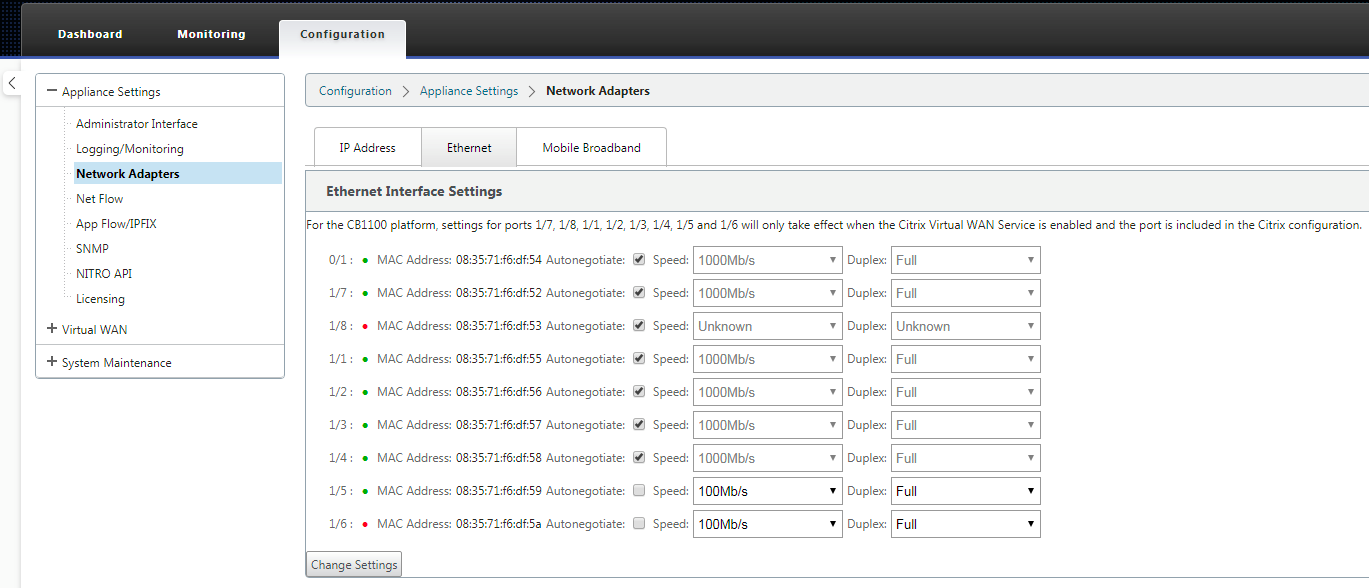
访问 MiRiC SFP 网络服务
- SFP 收发器的默认管理 IP 地址为 192.168.205.1,可用于 SFP Web 服务来配置相关配置,例如:T1 或 E1。除了 192.168.205.1 之外,还可以修改该 IP 地址。但是,请确保避免 IP 地址冲突。
- 要启用 SFP 对管理的访问权限,请执行以下操作:
- 通过 ssh admin@(ip 地址) 登录设备 CLI
- 运行:sfp_access
- 要在 1/5 上启用访问权限,请执行以下命令之一。
- enable 1/5 # 仅在已配置的情况下才适用于 GBE 收发器。
- enable 1/5 100 # -仅适用于 FE 收发器
- enable 1/5 1000 # -仅适用于 GBE 收发器
- enable 1/5 100 172.217.43.2 #-对于 FE 收发器并假设用户在 172.217.43.0/24 中将默认 IP 更改为 IP
-
enable 1/5 1000 172.217.43.2 #-对于 GBE 收发器并假设用户在 172.217.43.0/24 中将默认 IP 更改为 IP
注意:
在 1/5 启用管理访问权限会自动在 1/6 禁用管理访问权限,反之亦然。
-
要禁用对管理的访问权限,请执行以下操作:
- 通过 ssh admin@(ip 地址) 登录设备 CLI
- 运行:sfp_access
- 运行:disable
-
要显示状态,请执行以下操作:
- 通过 ssh admin@(ip 地址) 登录设备 CLI
- 运行:sfp_access
- 运行:status
- 确保在配置完成后禁用管理访问权限。
- 当设备重新启动时,管理访问权限将自动禁用。
- 重新启动虚拟服务后,管理访问将保持配置状态,直到启用或禁用操作完成。
- 禁用设备后,对 SFP 的管理访问将丢失。
- 重新启用设备后,将重新获得管理访问权限。
-
要为 SFP 收发器配置 E1 或 T1 类型,请执行以下操作:
- 客户端计算机必须与设备管理子网位于同一 IP 子网中。
- 客户端计算机必须有到达 SFP 收发器 IP 地址 192.168.205.0/24 子网的路由,并将设备管理 IP 作为网关。
- 打开浏览器并访问 SFP 收发器管理
- 默认用户名:su
- 默认密码:1234
- 要配置接口类型(E1 或 T1),请导航到 配置 > 物理端口 ,然后从下拉菜单中选择 E1 或 T1 ,然后单击 保存 按钮。
共享
共享
This Preview product documentation is Cloud Software Group Confidential.
You agree to hold this documentation confidential pursuant to the terms of your Cloud Software Group Beta/Tech Preview Agreement.
The development, release and timing of any features or functionality described in the Preview documentation remains at our sole discretion and are subject to change without notice or consultation.
The documentation is for informational purposes only and is not a commitment, promise or legal obligation to deliver any material, code or functionality and should not be relied upon in making Cloud Software Group product purchase decisions.
If you do not agree, select I DO NOT AGREE to exit.